Torne seu vídeo mais atraente adicionando uma pesquisa, pesquisa ou teste usando Microsoft Forms. Você pode adicionar formulários em qualquer lugar em vídeos que possui, exibir respostas e compartilhar um link de resumo que mostra respostas e pontuações em Microsoft Forms.
Os usos comuns incluem coletar comentários, pesquisas ou pesquisas para townhalls de CEO ou reuniões de todas as mãos, testes para vídeos de sala de aula invertidos e avaliações de conhecimento para vídeos de treinamento de funcionários.
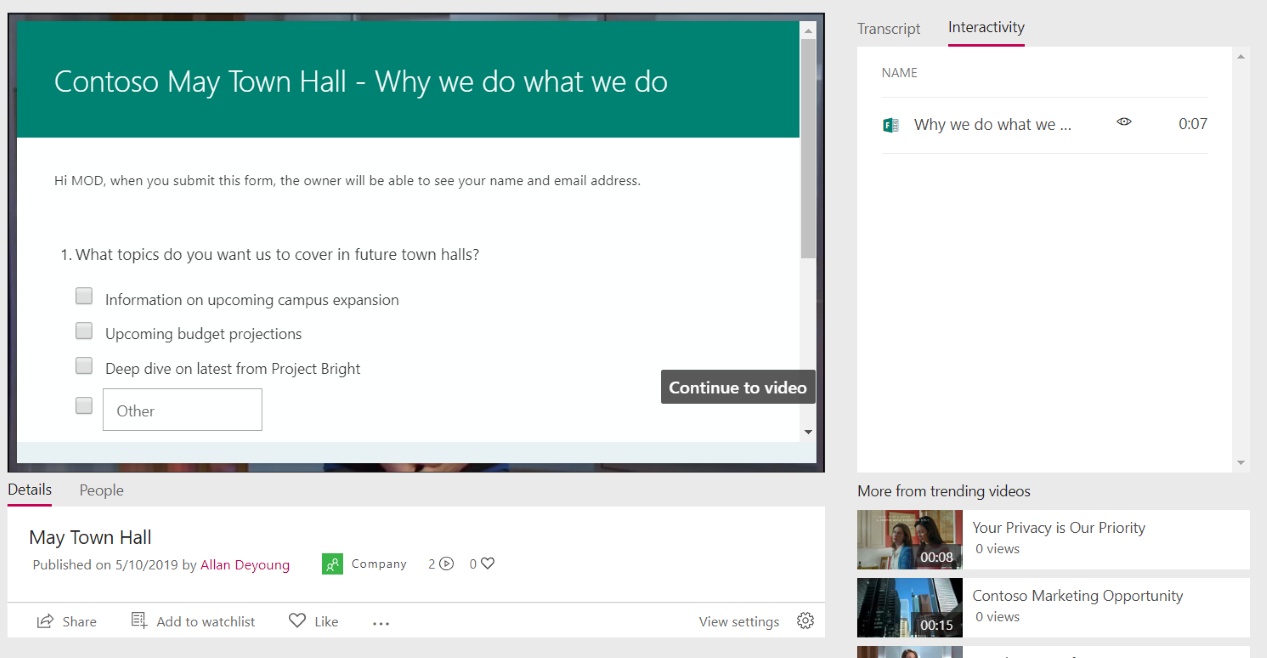
Adicionar um formulário a um vídeo
-
No Stream, no menu Meu Conteúdo , clique em Vídeos e selecione o vídeo
-
Na guia Interatividade , clique em Adicionar novo
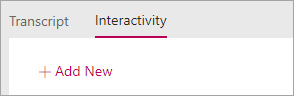
-
Para criar o formulário em Formulários, clique na dica de ferramenta ao lado da URL do Formulário e clique em Ir para Microsoft Forms
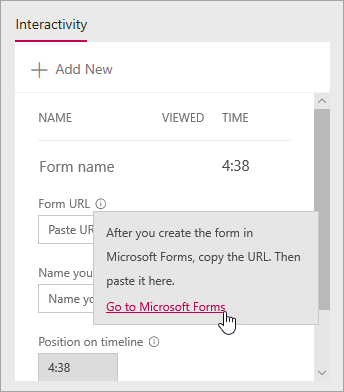
O formulário é aberto em uma nova guia do navegador.
-
Na nova guia do navegador que exibe Formulários, crie um novo formulário:
-
Se essa for a primeira vez que você estiver usando Microsoft Forms, clique em Introdução, entre e clique em Criar um novo formulário
-
Se você já usou Formulários antes, selecione Novo Formulário ou Novo Teste
-
-
Crie seu formulário dando-lhe um título, adicionando perguntas, selecionando um tema e selecionando configurações como personalizar uma mensagem de agradecimento e receber uma notificação por email para respostas
Para obter ajuda para criar um formulário, consulte Criar um novo formulário, Criar um novo teste e Formatar um formulário.
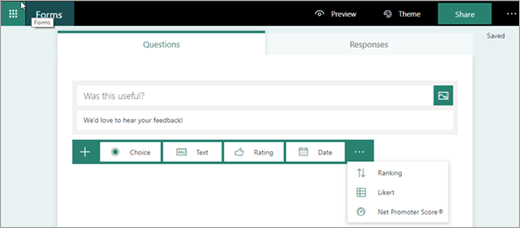
-
Quando terminar de criar seu formulário (o formulário é salvo automaticamente), clique em Compartilhar e clique em Copiar para copiar a URL do formulário
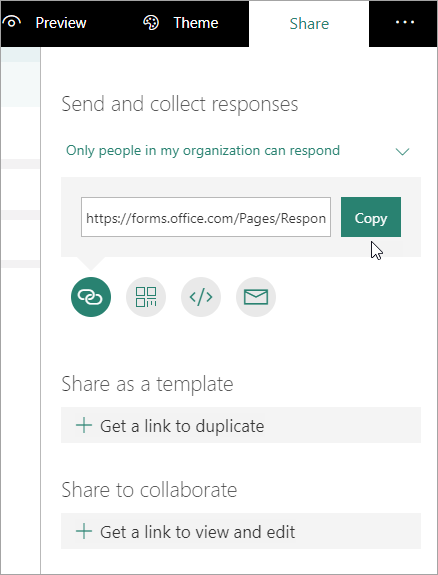
-
Retorne à guia do navegador com o vídeo do Stream e cole a URL que você acabou de copiar na caixa de texto URL do Formulário
-
Nomeie o formulário. Você pode usar um nome diferente no Stream do que em Formulários
-
Verifique se você tem o formulário no lugar certo no vídeo. Você ajusta isso arrastando a cabeça de jogo para o novo local
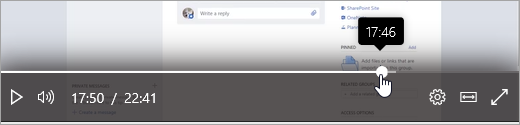
-
Clique em Adicionar ao linha do tempo
A guia Interatividade mostra o novo formulário.
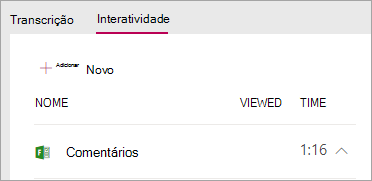
Examinar e compartilhar respostas de formulário
-
Em Formulários, clique em Formulários na parte superior da página para acessar a página inicial do Forms
-
Na guia Meus formulários , selecione o formulário
-
Clique na guia Respostas
Para obter mais informações sobre como exibir respostas, consulte Verificar os resultados do formulário ou Verificar os resultados do teste.
-
Para publicar informações de resumo:
-
Clique no ícone Mais

-
Para obter a URL, clique em Copiar
-
Compartilhe este link com pessoas que precisam ver os resultados
-
Alterar o título ou o local de um formulário em um vídeo
Depois de terminar de criar um formulário no Stream, você não poderá alterar o título ou o lugar no linha do tempo. Se você precisar alterá-los, exclua o formulário no Stream e crie um novo formulário no Stream que aponte para o formulário existente em Formulários.
-
Clique na guia Interatividade do vídeo. Você verá uma lista de todos os formulários e seus locais no linha do tempo.
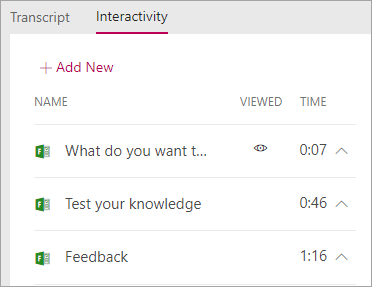
-
Para excluir o formulário no Stream, clique na seta ao lado da hora de ir para o formulário, clique em Excluir formulário e, em seguida, na caixa de diálogo de confirmação, clique em Excluir.
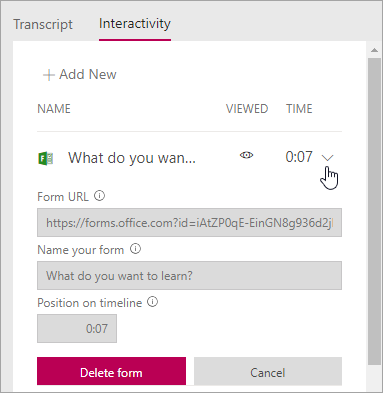
-
Siga as etapas em Adicionar um formulário a um vídeo usando seu formulário existente em Microsoft Forms.
Alterar as perguntas ou configurações do formulário em Formulários
Você pode retornar ao formulário em Microsoft Forms para fazer alterações nele. Além de alterar o conteúdo, você também pode ajustar configurações, como adicionar uma data de início ou expiração. Para obter mais informações sobre configurações, consulte Ajustar seu formulário ou configurações de teste.










